Paramètres de sécurité de Windows 11 : 15 meilleurs à activer ou modifier
 Windows 11 est sorti depuis un moment, et beaucoup se demandent concernant la sécurité et la sûreté de Windows 11.
Windows 11 est sorti depuis un moment, et beaucoup se demandent concernant la sécurité et la sûreté de Windows 11.
La bonne nouvelle est que le système d’exploitation a apporté quelques améliorations en matière de sécurité qui devraient aider les utilisateurs à rester en sécurité.
Dans le guide d’aujourd’hui, nous répondrons à toutes vos questions liées à la sécurité et vous montrerons tous les paramètres de sécurité que vous devez changer pour maximiser votre protection.
Pour savoir comment la sécurité de Windows 11 se compare à celle de son prédécesseur, consultez notre guide Windows 11 vs Windows 10.
Windows 11 a-t-il une meilleure sécurité ?
La réponse courte est oui, Windows 11 a une meilleure sécurité que ses prédécesseurs. Pour comprendre les différences, vous devez savoir quelles fonctionnalités de sécurité Windows 11 offre.
Module de plateforme sécurisée (TPM)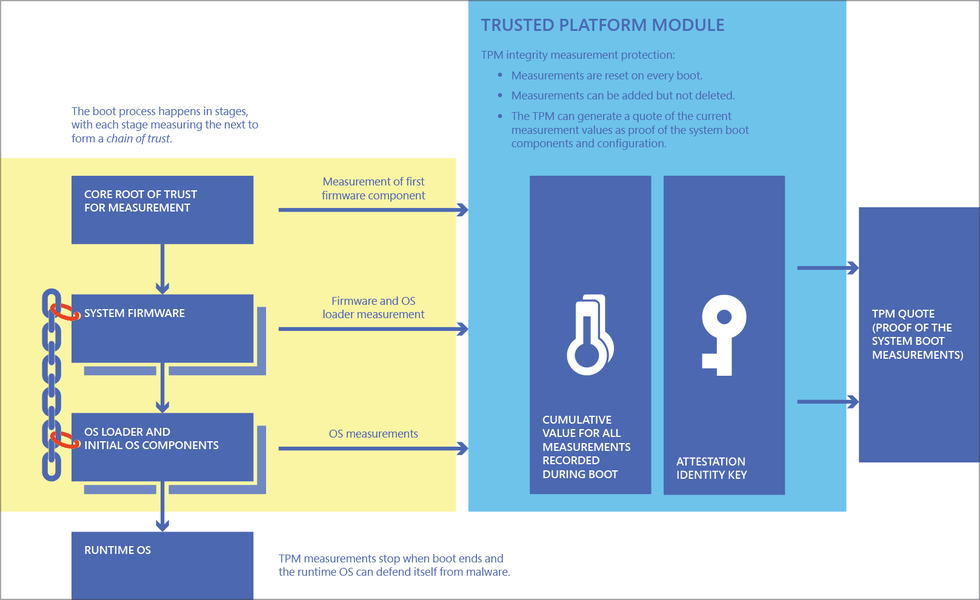 Tableau TPM (Source : Microsoft)
Windows 11 vient avec une nouvelle exigence appelée TPM, et nous avons écrit à propos de Windows 11 et TPM dans un guide séparé.
Tableau TPM (Source : Microsoft)
Windows 11 vient avec une nouvelle exigence appelée TPM, et nous avons écrit à propos de Windows 11 et TPM dans un guide séparé.
Le TPM est une fonctionnalité qui vérifie l’intégrité de votre microprogramme, empêchant les utilisateurs non autorisés d’accéder à vos clés de chiffrement ou d’installer des rootkits qui s’exécuteront avant que votre système d’exploitation ne démarre.
Sécurité basée sur la virtualisation (VBS)
Ensuite sur notre liste se trouve la sécurité basée sur la virtualisation, et cette fonction crée une section sécurisée et isolée dans votre mémoire.
Ce faisant, Windows peut utiliser ce mode sécurisé virtuel pour exécuter diverses solutions de sécurité, offrant ainsi une meilleure protection pour votre système d’exploitation.
Intégrité du code protégée par hyperviseur (HVCI)
Cette fonctionnalité est liée à la VBS et sécurise le noyau Windows contre les logiciels malveillants. De nombreuses exploits ont tendance à attaquer votre noyau pour accéder au système d’exploitation, et cette fonctionnalité empêche cela.
Démarrage sécurisé UEFI
Ce n’est pas une nouvelle fonctionnalité, et elle est étroitement associée au TPM. L’utilisation du démarrage sécurisé garantit que votre microprogramme n’est pas altéré, empêchant ainsi les logiciels malveillants de s’exécuter dès que vous démarrez votre PC.
Maintenant que vous connaissez les fonctionnalités de Windows 11, répondons à la question la plus importante.
Windows 10 ou 11 est-il plus sécurisé ?
Les deux systèmes d’exploitation prennent en charge toutes les fonctionnalités ci-dessus. Cependant, ces fonctionnalités ne sont pas activées par défaut sur Windows 10, et Windows 10 ne vous oblige pas à les utiliser.
D’un autre côté, le TPM est requis pour Windows 11, et des fonctionnalités telles que le HVCI peuvent avoir un impact négatif sur les performances des anciens processeurs, donc Windows 11 a des normes plus élevées.
Dans l’ensemble, Windows 11 est plus sécurisé, surtout si vous êtes un utilisateur moins expérimenté qui ne sait pas comment activer manuellement ces fonctionnalités de sécurité.
Si vous souhaitez éviter les problèmes de sécurité de Windows 11, vous devez apporter quelques ajustements à vos paramètres.
Comment puis-je améliorer la sécurité dans Windows 11 ?
1. Gardez votre système à jour
- Appuyez sur la touche Windows + I pour ouvrir l’application Paramètres.
- Allez maintenant dans la section Mise à jour Windows.
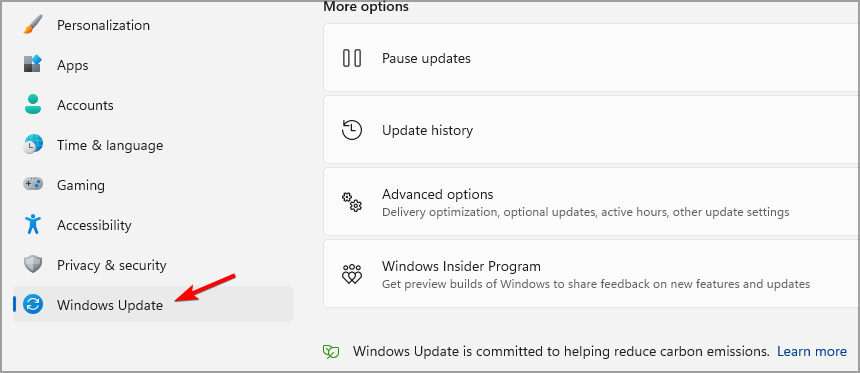
- Cliquez sur Rechercher des mises à jour.
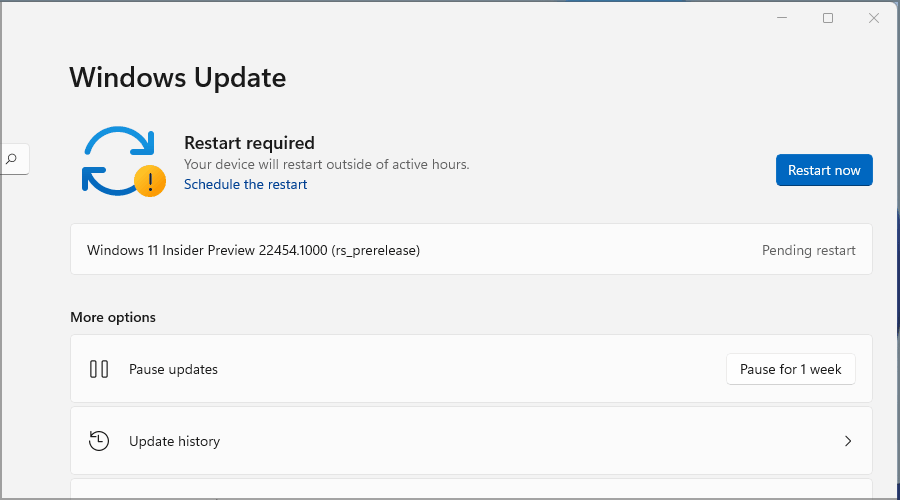
Si des mises à jour sont disponibles, elles commenceront à se télécharger. Dans la plupart des cas, Windows vérifie automatiquement les mises à jour, vous n’aurez donc pas à le faire manuellement.
Pour garder votre PC en sécurité, il est crucial de télécharger régulièrement les mises à jour de sécurité de Windows 11.
2. Protégez votre compte avec un mot de passe
- Ouvrez l’application Paramètres en utilisant le raccourci Windows + I.
- Allez sur Comptes puis sélectionnez Options de connexion.
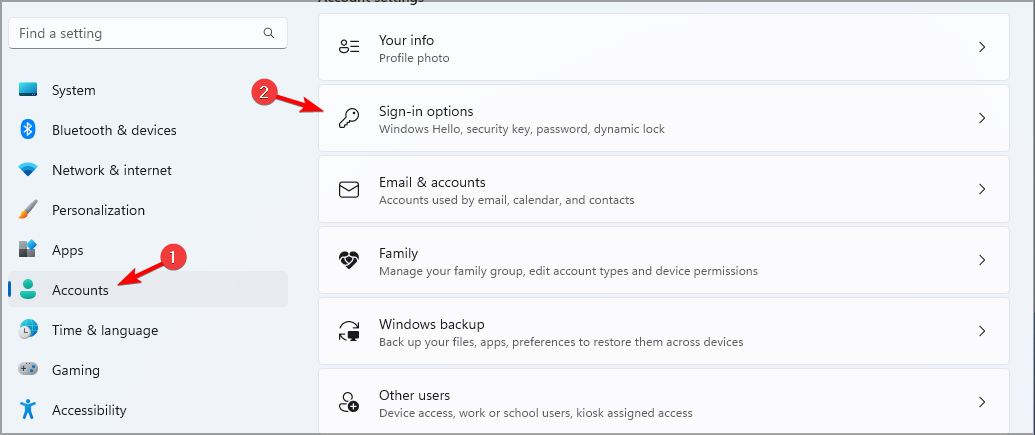
- Développez la section Mot de passe et cliquez sur Ajouter.
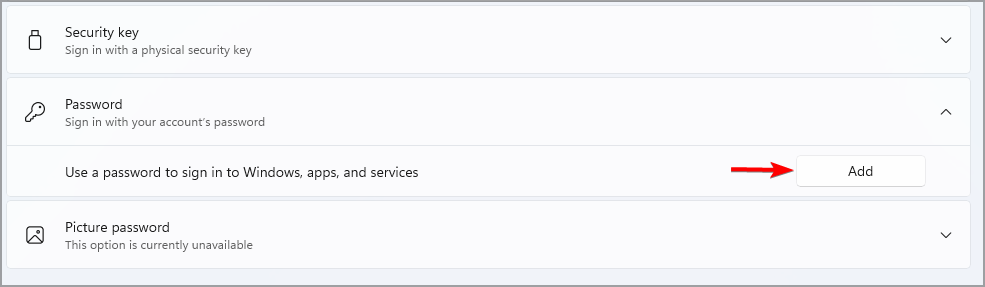
- Entrez maintenant le nouveau mot de passe.
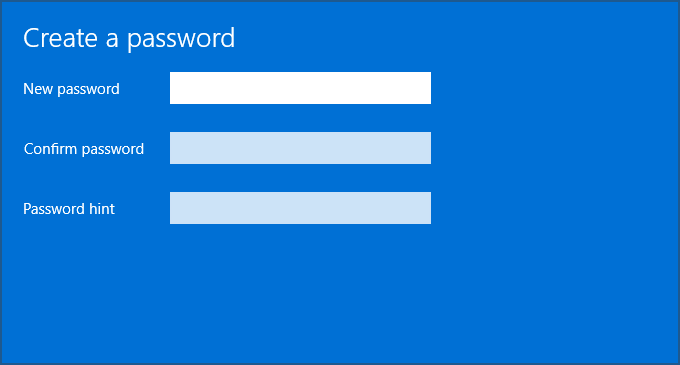
Ajouter un mot de passe de compte vous protège de base contre un accès non autorisé. Cela peut être utile si vous partagez votre PC avec d’autres ou si quelqu’un essaie d’accéder à votre appareil sans votre consentement.
3. Ajoutez la reconnaissance de l’empreinte digitale ou faciale
- Appuyez sur la touche Windows + S et entrez options de connexion. Sélectionnez Options de connexion dans la liste des résultats.
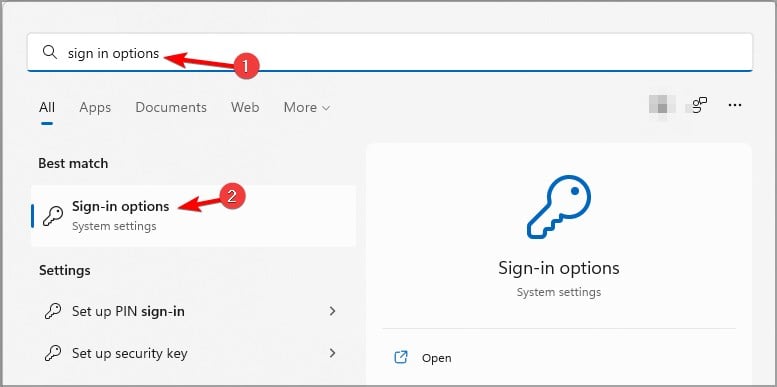
- Sélectionnez Reconnaissance faciale ou Reconnaissance d’empreintes digitales et cliquez sur Configurer.
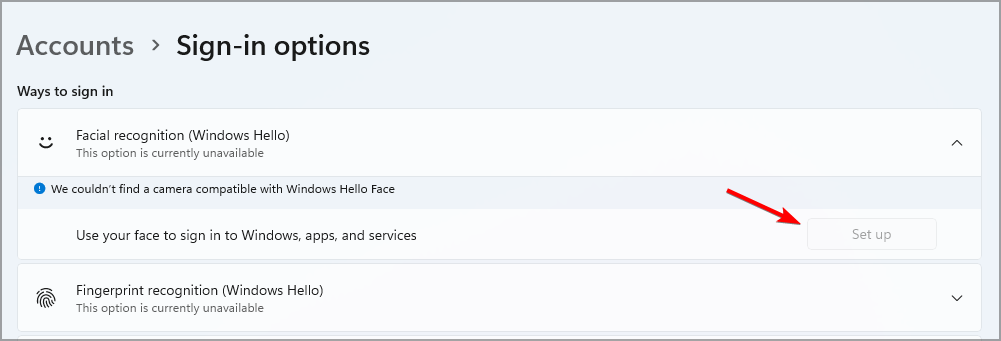
- Suivez les instructions à l’écran pour terminer le processus.
C’est une méthode de protection plus pratique, car seul vous pourrez déverrouiller votre appareil, donc vous n’avez pas à vous soucier que quelqu’un connaisse votre mot de passe.
4. Assurez-vous que Windows Defender est en cours d’exécution
- Ouvrez la recherche en appuyant sur la touche Windows + S. Entrez sécurité Windows et sélectionnez Sécurité Windows.
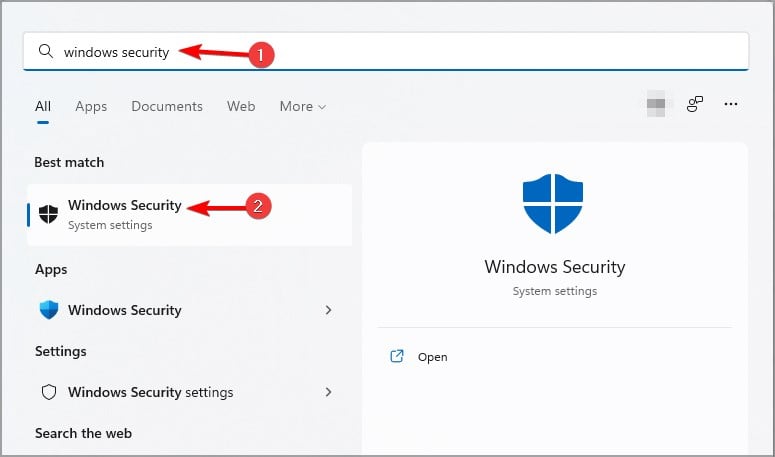
- Sélectionnez Protection contre les virus et menaces puis allez à Gérer les paramètres.
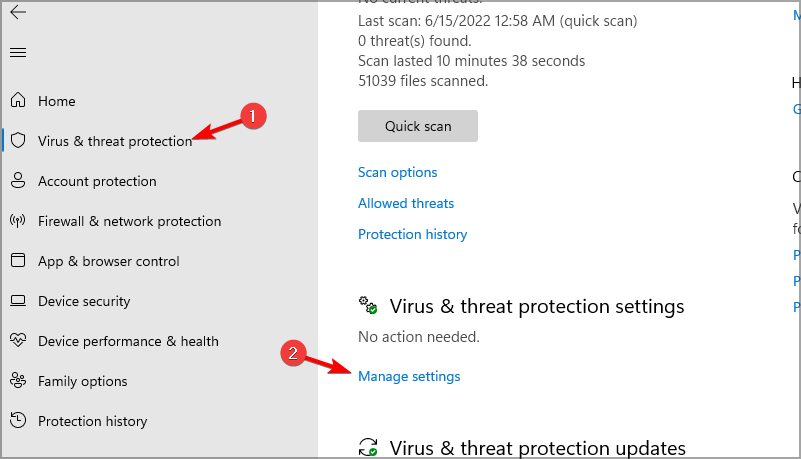
- Activez toutes les options.
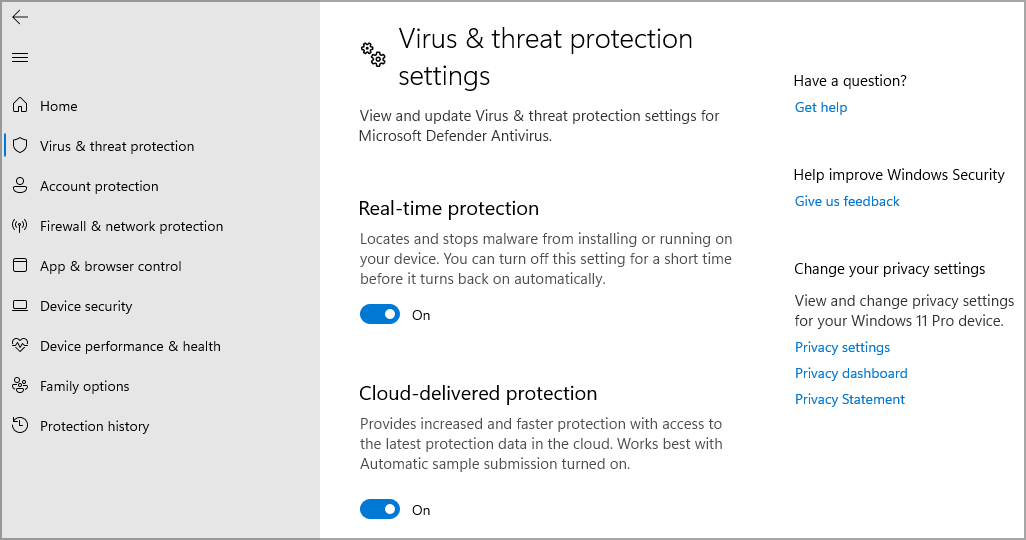
Windows 11 est livré avec Windows Defender préinstallé, mais parfois Windows Defender est désactivé, ce qui peut rendre votre PC vulnérable.
Quelques utilisateurs ont signalé que Windows Defender n’était pas installé sur leur PC, ce qui peut être un problème de sécurité majeur.
Vous ne devez jamais désactiver la sécurité de Windows 11 car c’est la seule défense contre les logiciels malveillants. Par conséquent, il est important de vérifier si l’application est activée et fonctionne correctement sur votre PC.
5. Utilisez un antivirus tiers
Bien que Windows Defender soit une excellente solution de sécurité, il n’est pas aussi avancé que d’autres logiciels de protection contre les malwares, donc de nombreux utilisateurs choisissent des solutions antivirus tierces à la place.
Nous avons déjà fait une comparaison entre Windows Defender et Avast, donc vous devriez la consulter pour plus d’informations.
Si vous avez des préoccupations concernant la sécurité de Windows 11, assurez-vous de consulter notre guide sur les meilleurs antivirus pour Windows 11 et choisissez la protection adéquate pour votre PC.
Supposons que vous souhaitiez rester protégé sur tous les fronts et pouvoir exécuter votre antivirus en arrière-plan sans qu’il affecte les performances de votre PC. Dans ce cas, nous vous suggérons d’utiliser ESET HOME Security Essential.
6. Utilisez un compte standard
- Appuyez sur la touche Windows + I pour ouvrir l’application Paramètres.
- Allez sur Comptes et sélectionnez Autres utilisateurs.
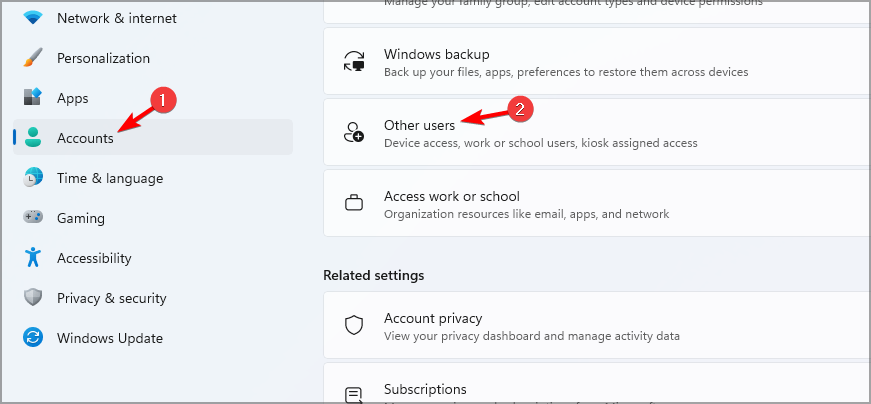
- Cliquez sur Ajouter un compte.
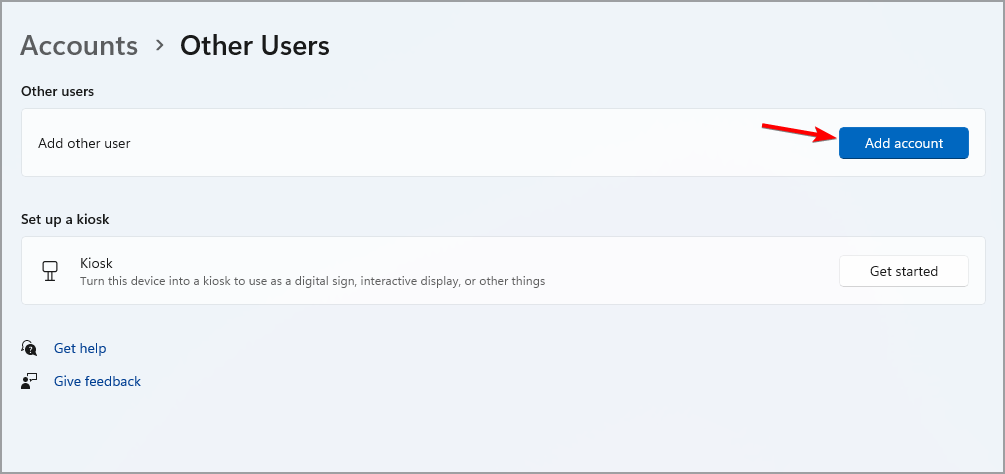
- Choisissez Je n’ai pas les informations de connexion de cette personne.
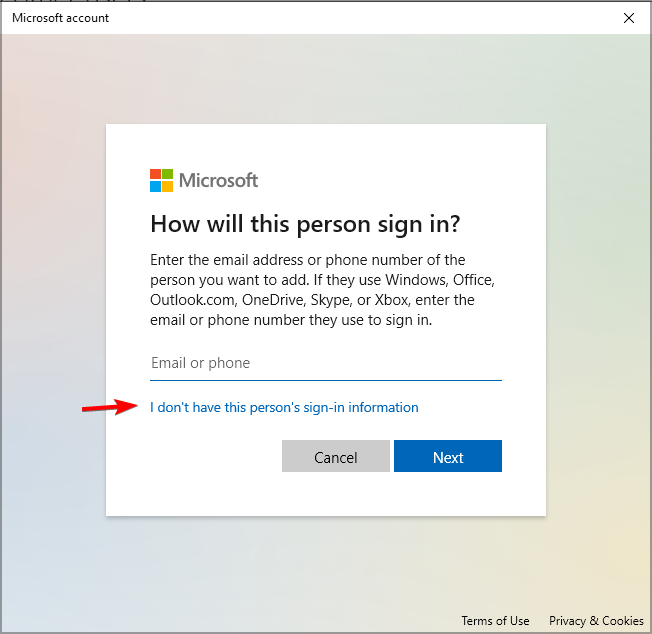
- Maintenant, sélectionnez Ajouter un utilisateur sans compte Microsoft.
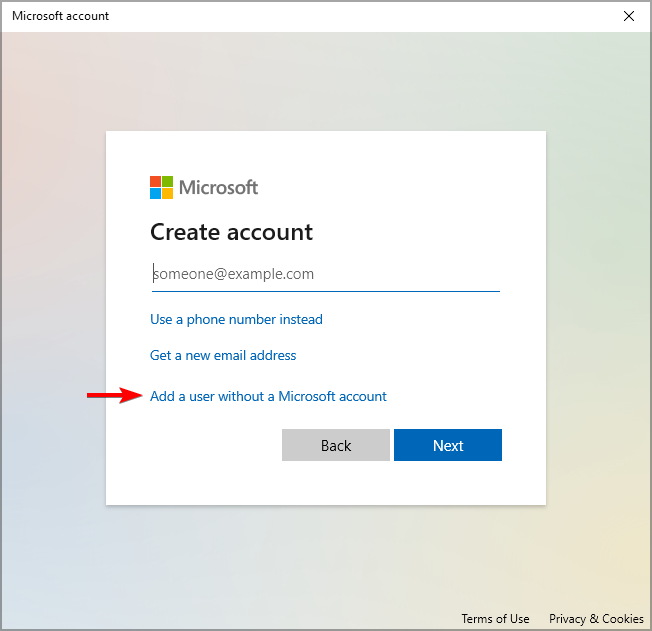
- Entrez le nom d’utilisateur et le mot de passe pour le nouveau compte.
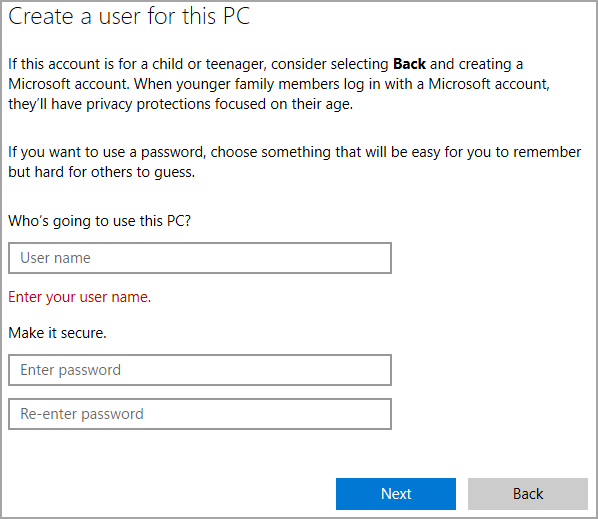
En utilisant le compte standard au lieu de l’administrateur, vous devrez entrer votre mot de passe d’administrateur chaque fois que vous souhaitez apporter un changement au système.
C’est incroyablement utile si vous partagez votre PC avec quelqu’un ou si vous utilisez un ordinateur professionnel et ne souhaitez pas que les utilisateurs aient un accès illimité au PC.
7. Assurez-vous que le contrôle de compte utilisateur est actif
- Cliquez sur le bouton de recherche et entrez contrôle de compte utilisateur. Sélectionnez Paramètres du contrôle de compte utilisateur dans les résultats.
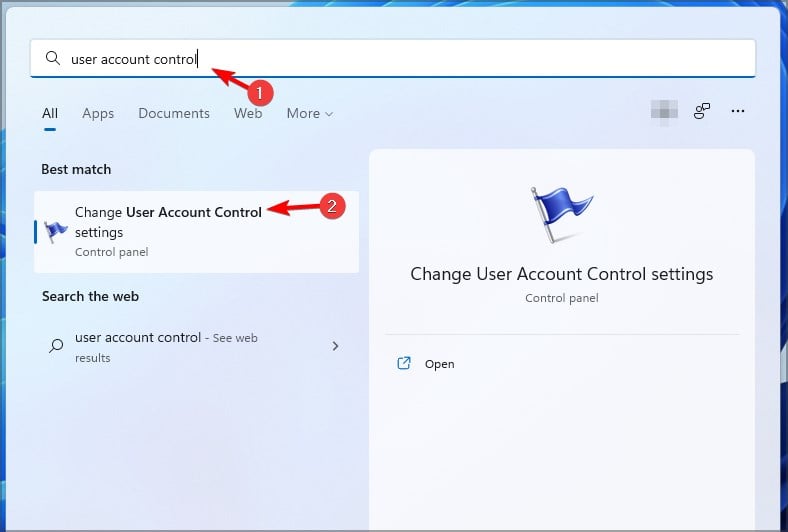
- Assurez-vous que le contrôle de compte utilisateur est réglé sur une valeur recommandée ou celle au-dessus.
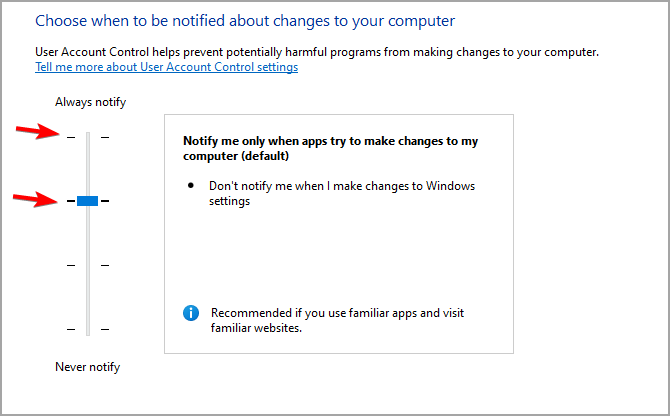
- Cliquez sur OK pour sauvegarder les changements.
Cette fonctionnalité fonctionne bien si vous avez un compte standard et un compte administrateur car elle garantira que les utilisateurs ne pourront pas modifier les paramètres système de leur propre initiative.
8. Utilisez le verrouillage dynamique
- Appuyez sur la touche Windows + I pour ouvrir l’application Paramètres.
- Allez dans la section Bluetooth et cliquez sur Ajouter un appareil.
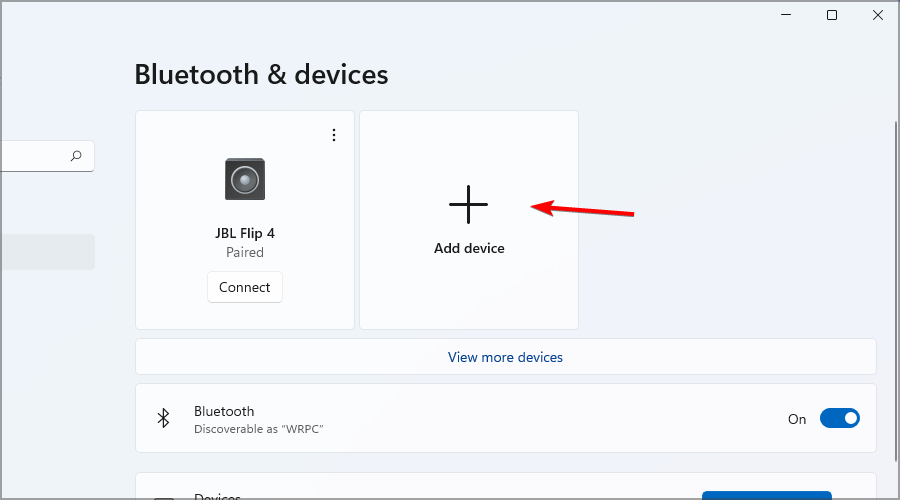
- Suivez les instructions à l’écran pour connecter votre appareil Bluetooth à votre PC.
- Une fois que votre appareil est connecté, allez sur Comptes et sélectionnez Options de connexion.
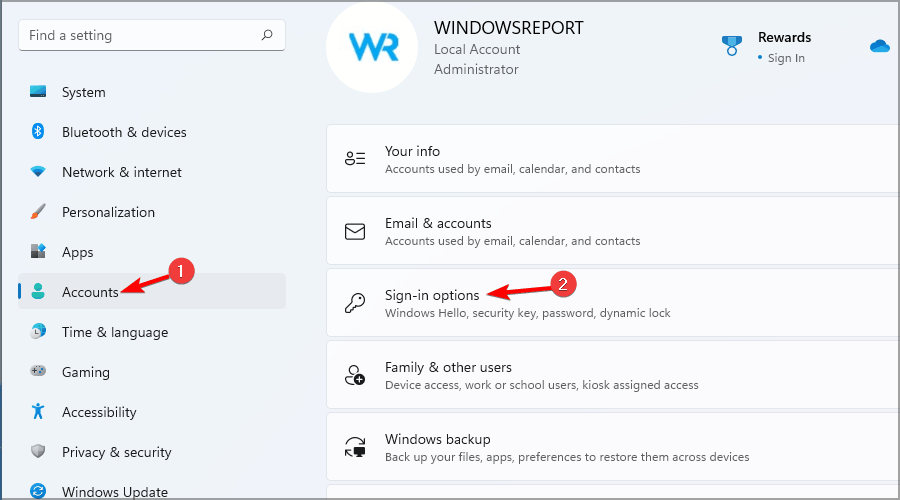
- Dans la section Verrouillage dynamique, activez Autoriser Windows à verrouiller automatiquement votre appareil lorsque vous êtes absent.
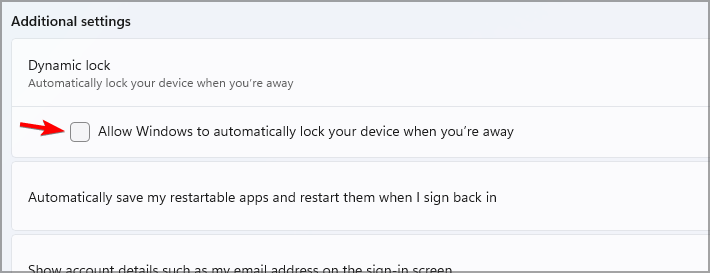
Après avoir activé cette fonctionnalité, dès que vous vous éloignerez de votre PC pendant plus de 30 secondes, il se verrouillera automatiquement.
9. Vérifiez si votre pare-feu est activé
- Cliquez sur l’icône de recherche et tapez sécurité Windows. Sélectionnez Sécurité Windows.
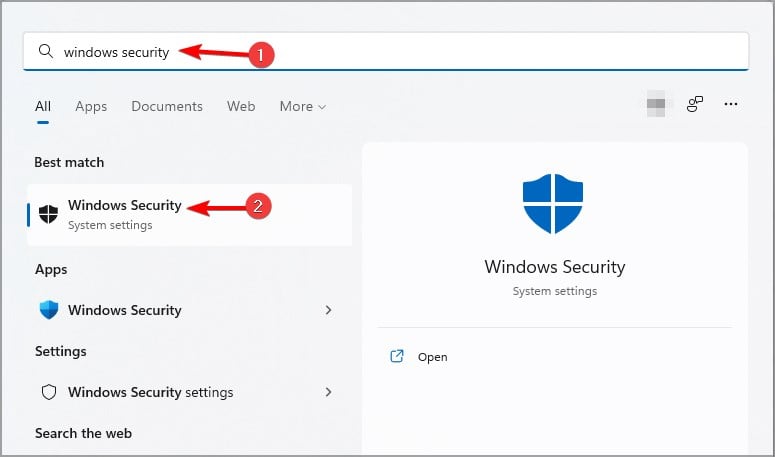
- Sélectionnez Pare-feu et protection réseau et assurez-vous que le pare-feu est activé pour tous les types de connexions.
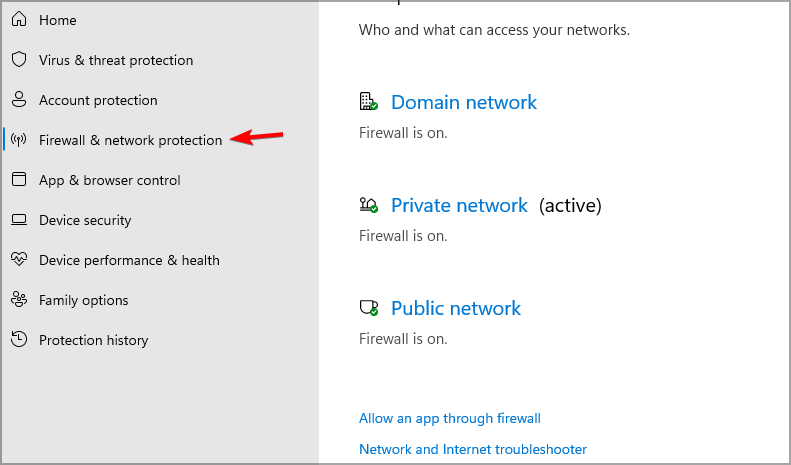
- Pour changer vos paramètres de pare-feu, cliquez sur Autoriser une application à travers le pare-feu.
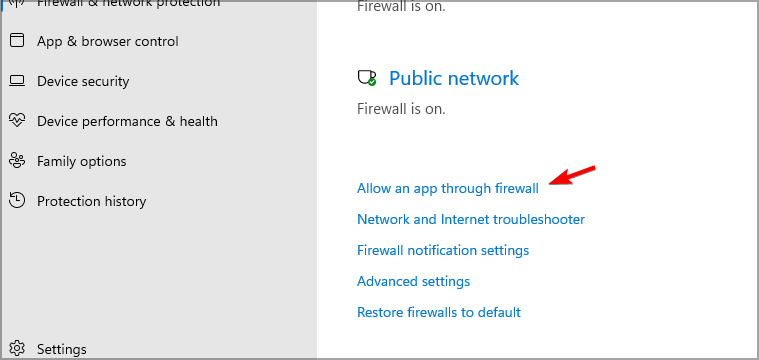
- Maintenant, vous pouvez choisir quelles applications ont accès à Internet.
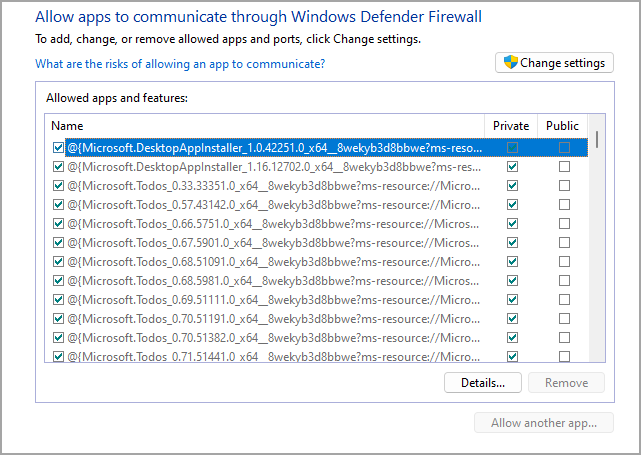
Modifier les paramètres du pare-feu est une procédure avancée, donc assurez-vous de vérifier deux fois l’application suspecte avant de l’empêcher d’accéder à Internet. Lisez plus sur ce sujet
- Le centre de sécurité de Windows 11 ne s’ouvre pas ? Essayez ces correctifs
- 3 façons de télécharger et d’installer la sécurité Windows sur Windows 11
- Microsoft remplace JScript par JScript9Legacy pour une meilleure sécurité dans Windows 11
10. Cryptez vos disques
- Appuyez sur la touche Windows + I pour ouvrir l’application Paramètres.
- Accédez à Stockage.
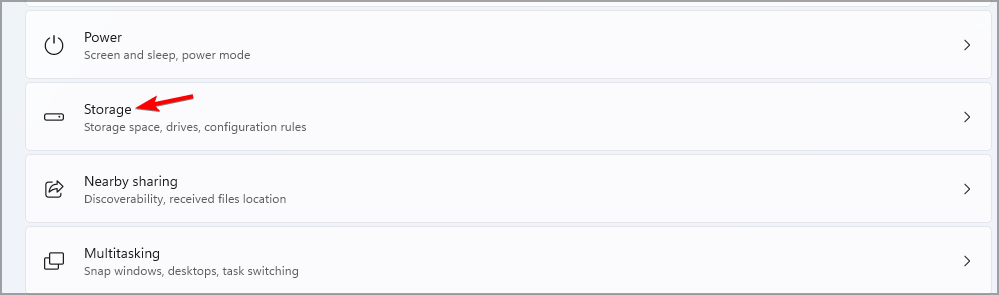
- Développez la section Paramètres de stockage avancés et cliquez sur Disques et volumes.
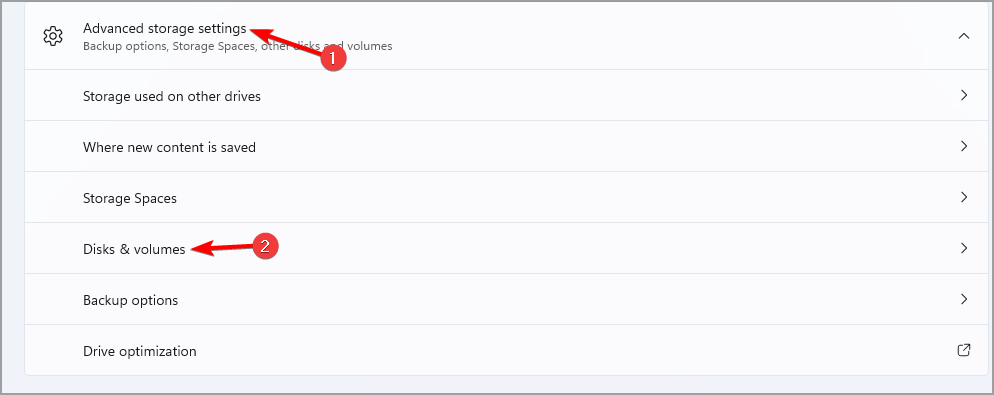
- Sélectionnez la partition que vous souhaitez crypter et cliquez sur Propriétés.
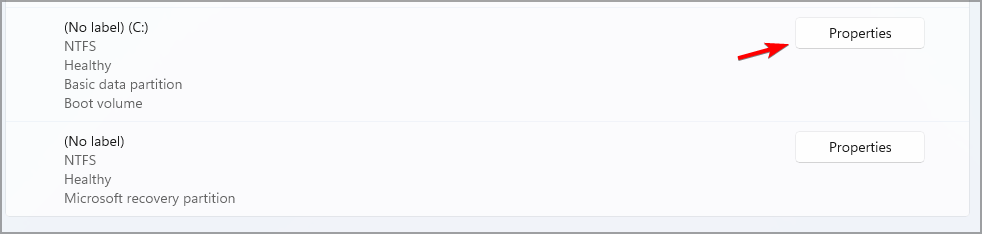
- Cliquez maintenant sur Activer BitLocker.
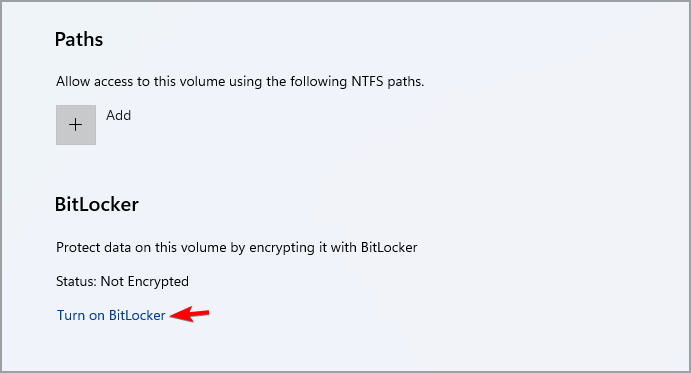
- Cliquez sur Activer BitLocker.
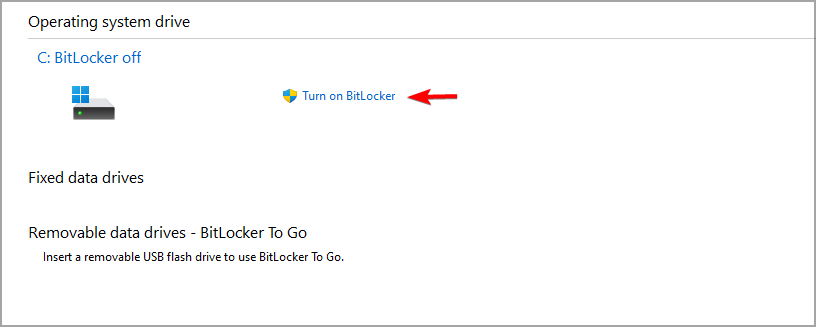
- Choisissez comment vous souhaitez enregistrer votre clé de récupération.
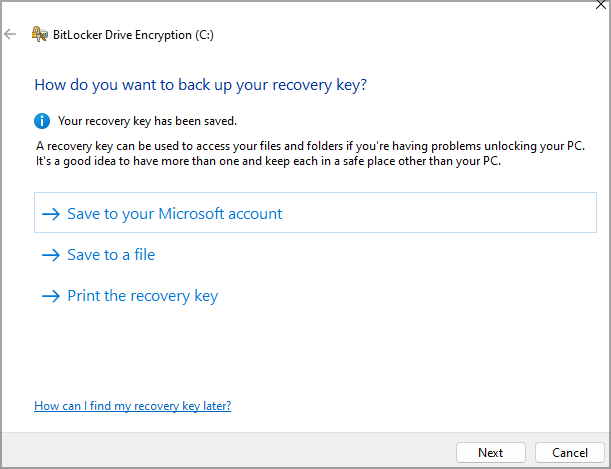
- Sélectionnez combien de votre disque vous souhaitez crypter.
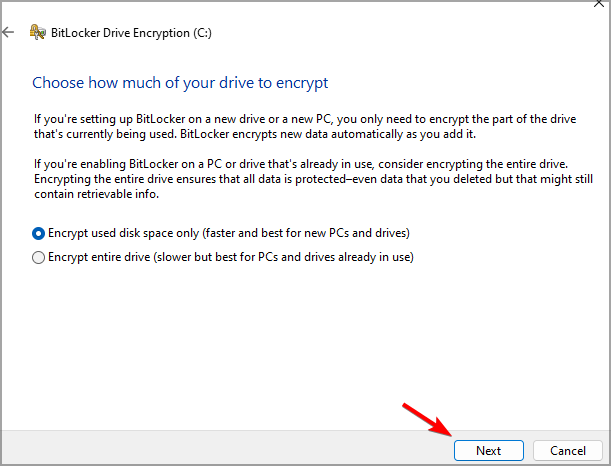
- Sélectionnez le mode de cryptage souhaité.

- Maintenant, cliquez sur Commencer le chiffrement et suivez attentivement les instructions à l’écran.
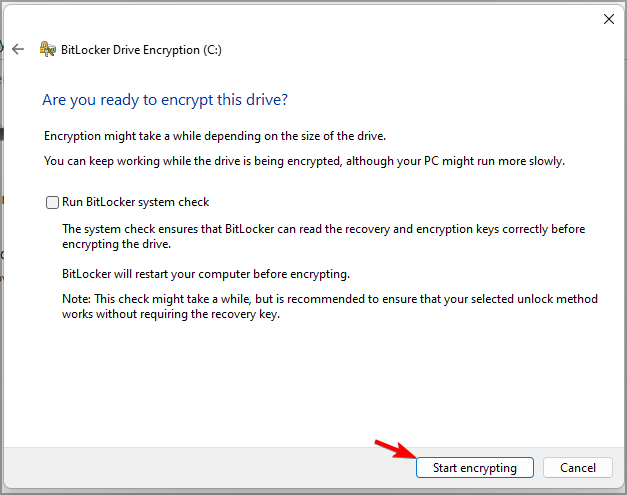
Après que votre appareil soit crypté, personne ne pourra voir vos données sans un mot de passe, ce qui est une excellente protection si votre appareil est volé, par exemple.
11. Assurez-vous que le TPM et le démarrage sécurisé sont activés
- Redémarrez votre PC et continuez à appuyer sur F2 pour accéder au BIOS.
- Allez dans l’onglet Divers. Localisez Sélection du périphérique TPM et définissez-le sur PTT ou fTPM.
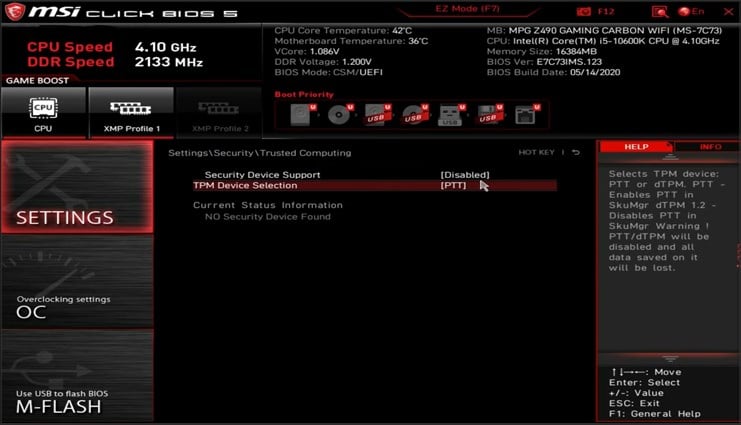 **
**
- Allez dans la section Démarrer et localisez Démarrage sécurisé. Mettez-le sur Activé.
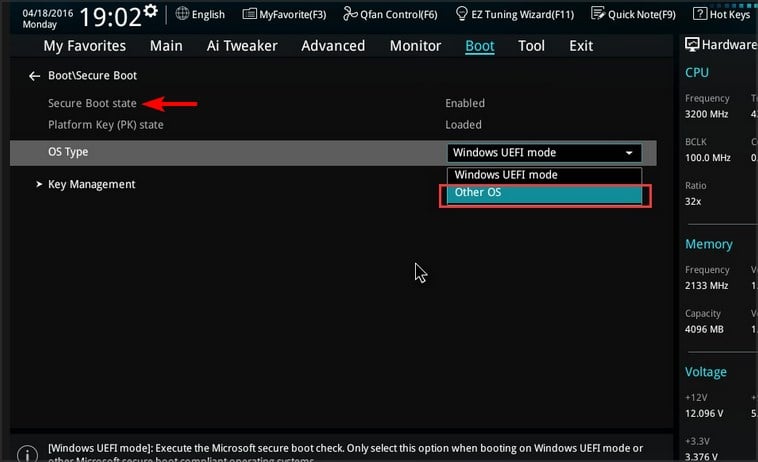
- Sauvegardez les modifications et redémarrez votre PC.
Pour plus d’informations, nous avons un guide séparé qui se concentre sur comment activer TPM 2.0 dans différentes versions de BIOS, alors assurez-vous de le lire.
12. Analysez votre PC régulièrement
- Appuyez sur la touche Windows + S et entrez sécurité Windows. Sélectionnez Sécurité Windows dans la liste.
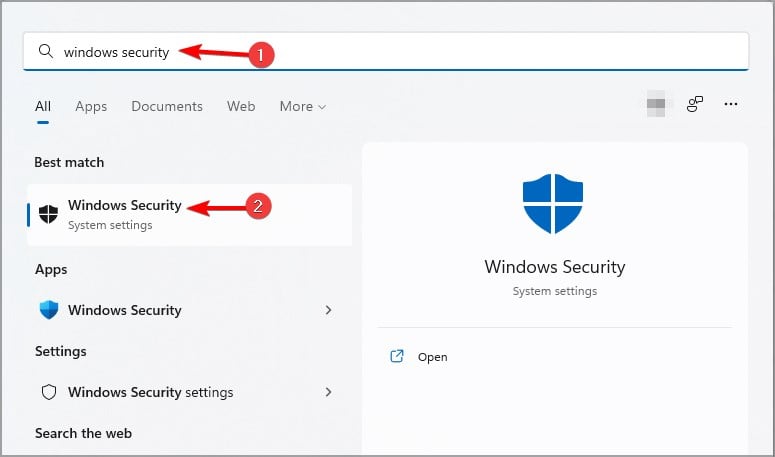
- Allez dans Protection contre les virus et menaces et cliquez sur Options d’analyse.
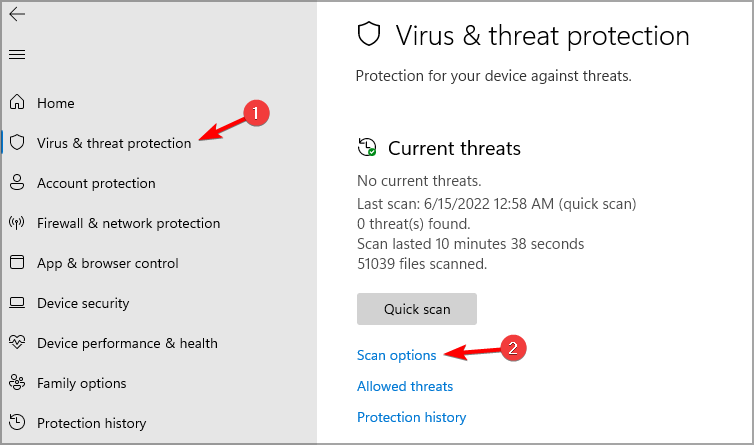
- Sélectionnez le type d’analyse que vous souhaitez et cliquez sur Analyser maintenant.
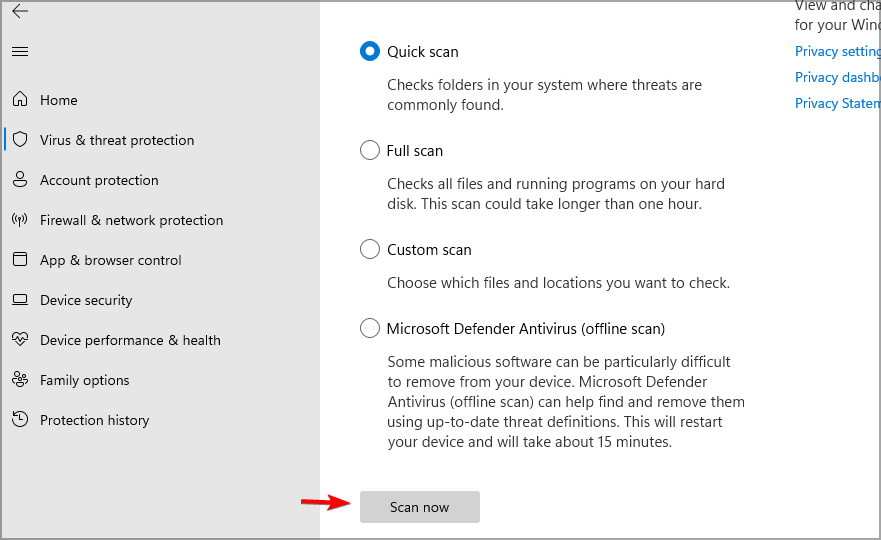
Nous vous suggérons d’effectuer une analyse complète pour vérifier tous les fichiers de votre PC, mais cela peut prendre plusieurs heures pour se terminer, donc gardez cela à l’esprit.
Dans la plupart des cas, votre logiciel de sécurité détectera les menaces automatiquement, mais il n’est pas mauvais de vérifier votre PC manuellement de temps en temps.
13. Activez la fonction Trouver mon appareil
- Ouvrez l’application Paramètres. Vous pouvez utiliser la touche Windows + I pour le faire rapidement.
- Allez dans Confidentialité et sécurité et sélectionnez Trouver mon appareil.
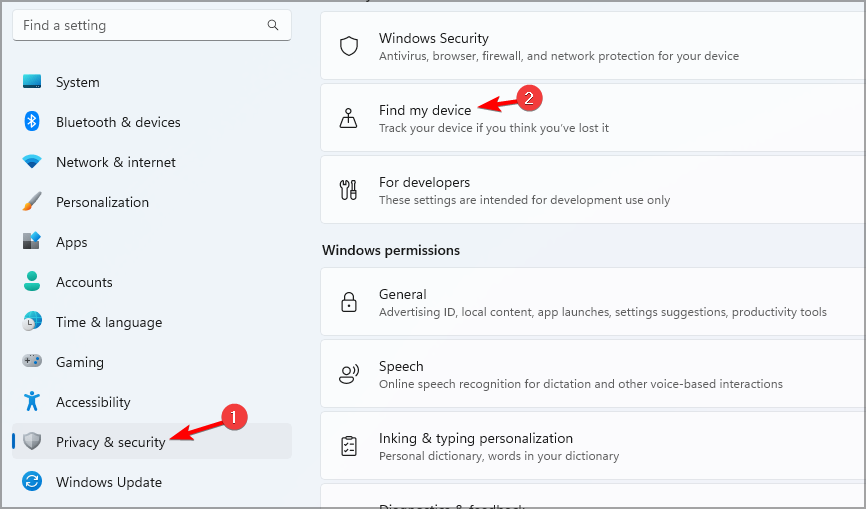
- Si vous voyez un message d’avertissement, cliquez sur Paramètres de localisation.
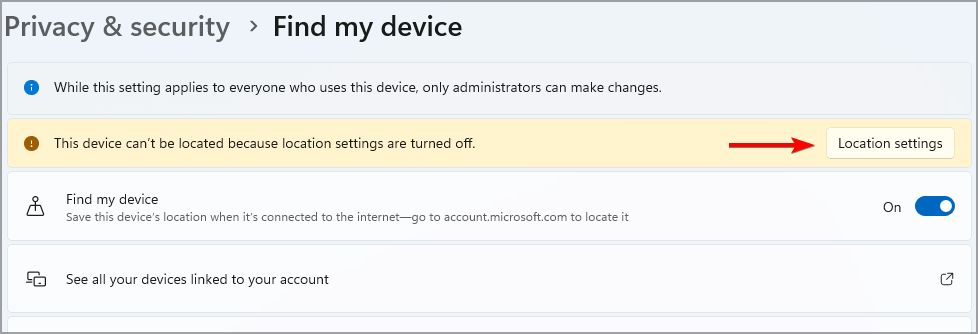
- Activez Services de localisation et revenez.
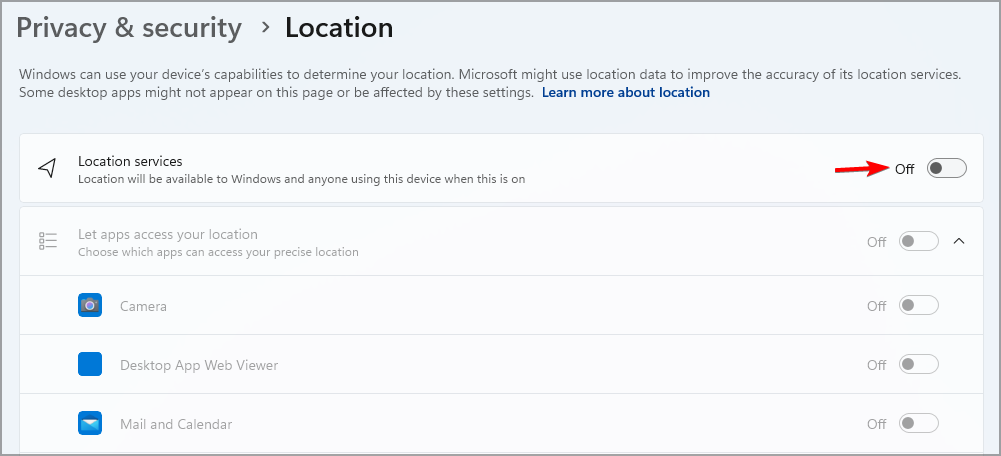
- Maintenant, vous devez activer Trouver mon appareil.
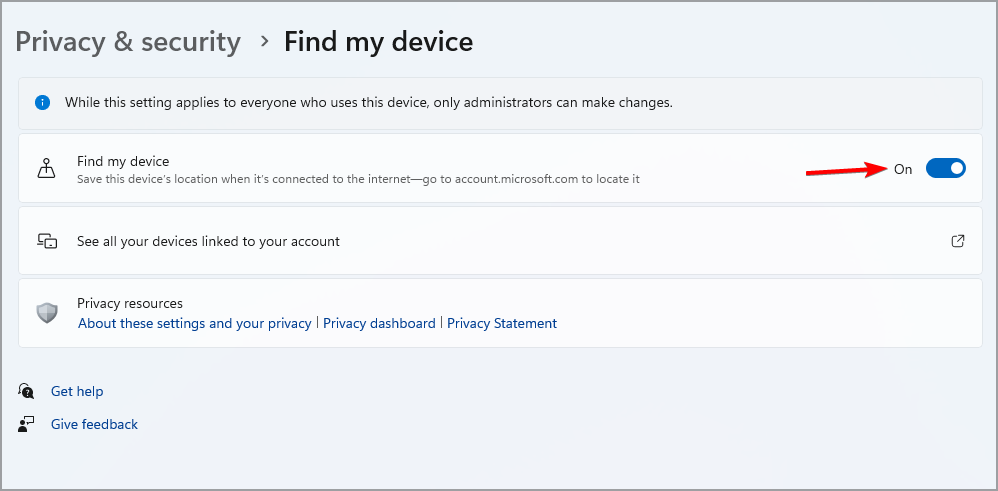
Après avoir fait cela, vous pouvez suivre votre appareil s’il est volé ou perdu via votre compte Microsoft.
14. Utilisez un gestionnaire de mots de passe
Pour garantir votre sécurité en ligne, utilisez toujours un logiciel de gestion des mots de passe. Cela vous permettra de générer des mots de passe uniques et forts pour chaque site web auquel vous vous connectez.
Cela empêchera les pirates d’accéder à vos comptes en ligne, en plus de ne plus avoir à mémoriser vos mots de passe, car le logiciel le fera pour vous.
15. Utilisez un VPN
Le VPN est extrêmement utile si vous vous inquiétez pour votre vie privée ou si vous avez tendance à utiliser beaucoup de réseaux ouverts et non sécurisés pendant la journée.
Le logiciel VPN va chiffrer et cacher tout votre trafic des tiers et de votre fournisseur d’accès Internet, vous permettant ainsi de naviguer sur le web en privé.
Si vous voulez un bon VPN avec accès à des milliers de serveurs dans le monde et qui est équipé de toutes les fonctionnalités de sécurité dont vous avez besoin, nous recommandons Private Internet Access.
Il est compatible avec toutes les principales plateformes, y compris Windows 11, avec une application facile à utiliser. Il est capable de contourner les blocages géographiques et dispose de serveurs dédiés pour le streaming.
⇒ Obtenir Private Internet Access
Comment protéger ma vie privée sur Windows 11 ?
Désactiver la localisation
- Appuyez sur la touche Windows + I pour ouvrir l’application Paramètres.
- Allez dans Confidentialité et sécurité et sélectionnez Localisation.
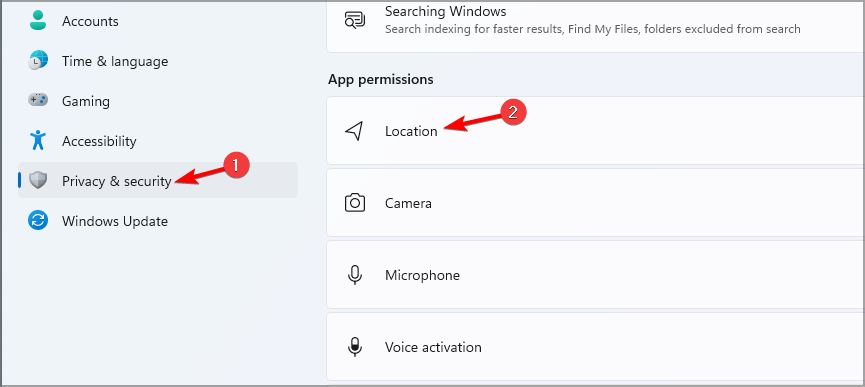
- Désactivez Services de localisation.
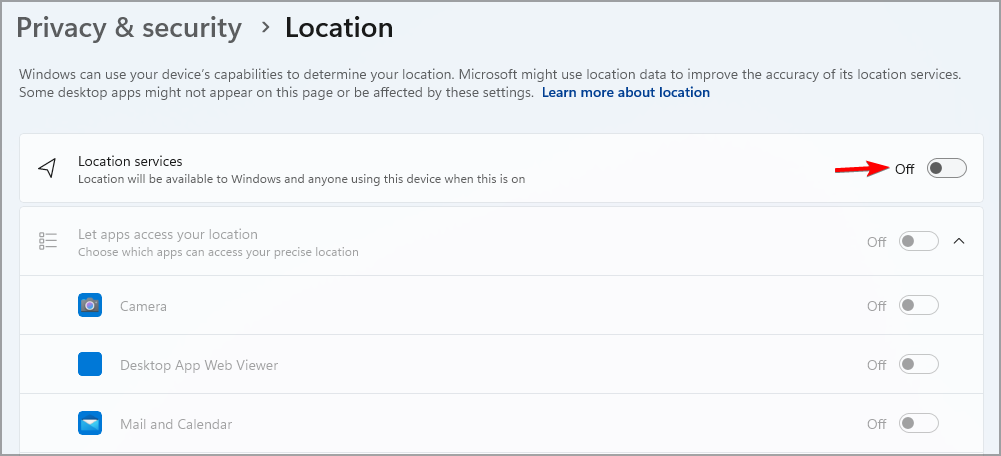
Désactiver le suivi des publicités
- Ouvrez l’application Paramètres. Vous pouvez le faire avec le raccourci Windows + I.
- Allez dans Confidentialité et sécurité puis sélectionnez Général.
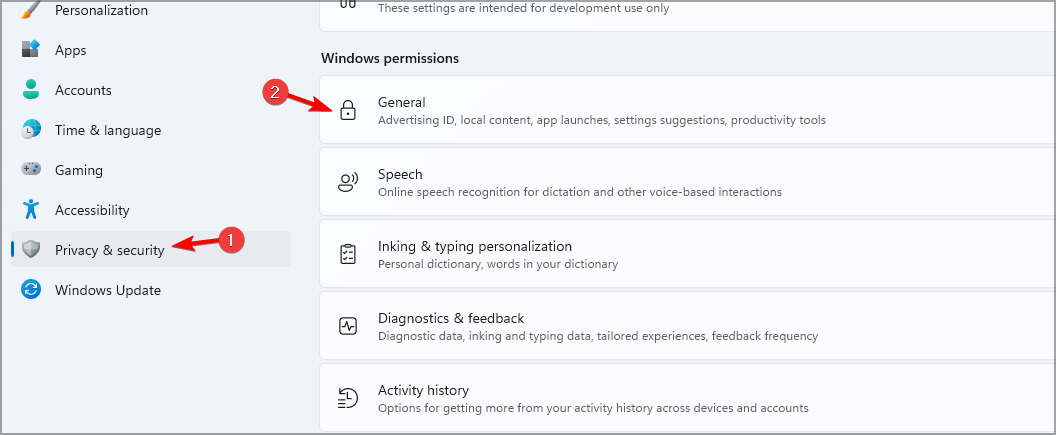
- Désactivez toutes les options disponibles.
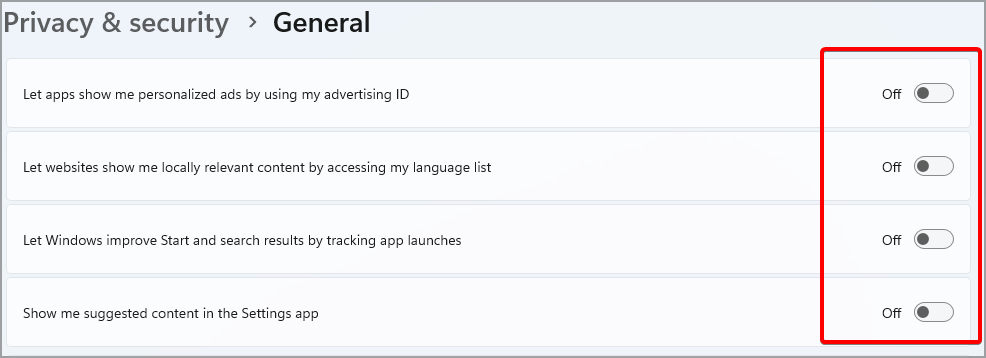
Désactiver le diagnostic et les commentaires
- Cliquez sur Démarrer puis Paramètres.
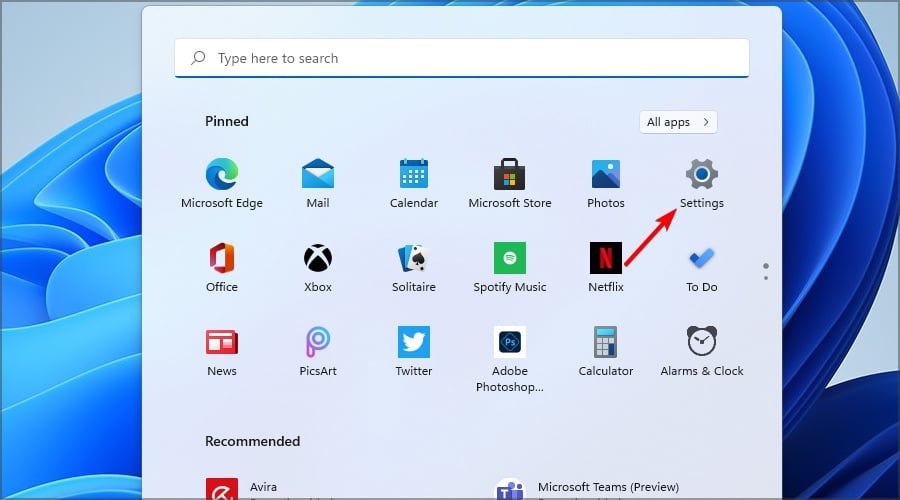
- Allez dans Confidentialité et sécurité et sélectionnez Diagnostics et commentaires.
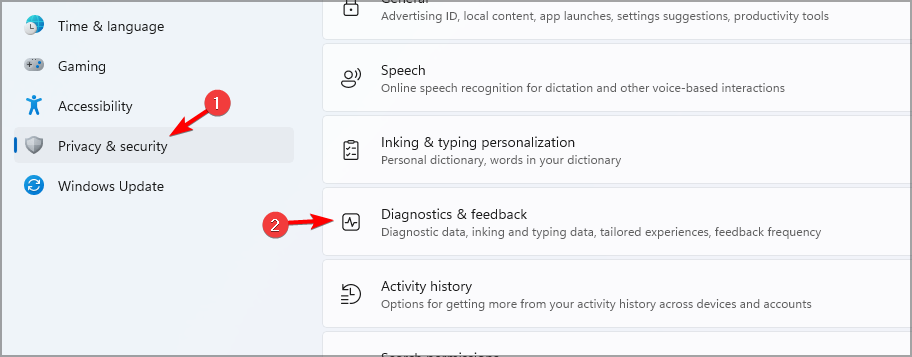
- Maintenant, réglez toutes les options sur Désactivé.
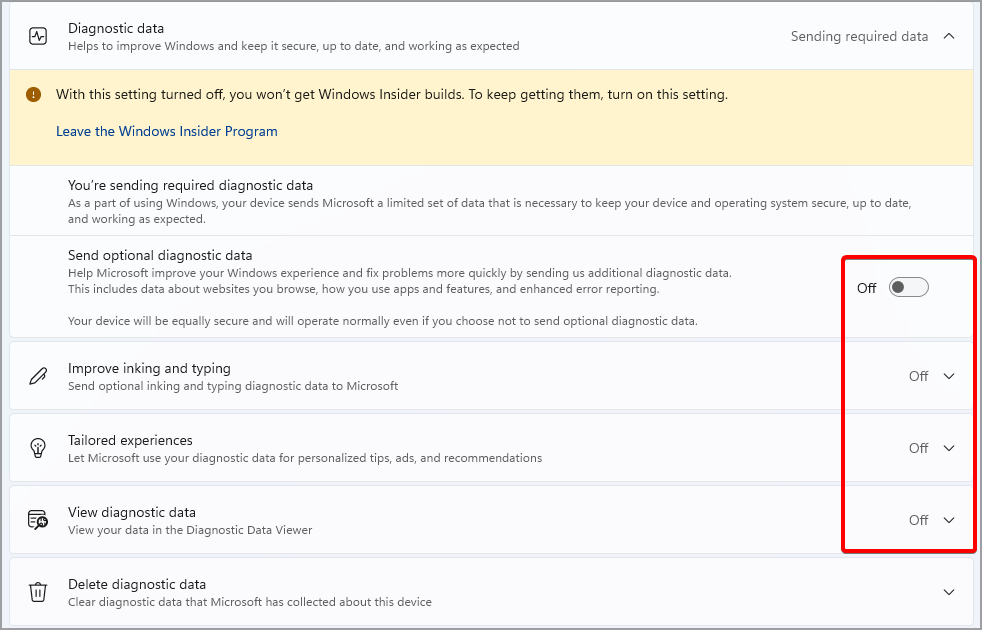
Désactiver les autorisations des applications
- Appuyez sur la touche Windows + I. Cela ouvrira l’application Paramètres.
- Allez dans Confidentialité et sécurité.
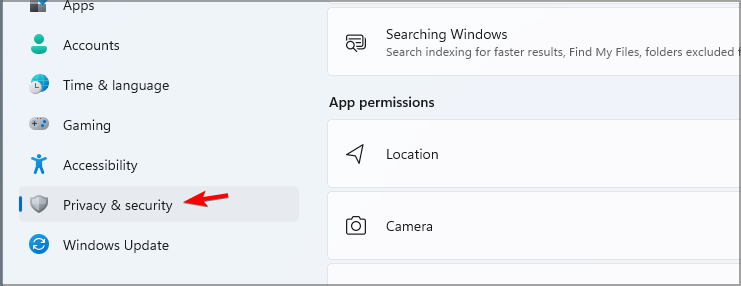
- Faites maintenant défiler vers le bas jusqu’aux paramètres des autorisations des applications et désactivez les paramètres Localisation, Caméra, Microphone, Activation vocale, Historique des appels et Informations de compte.
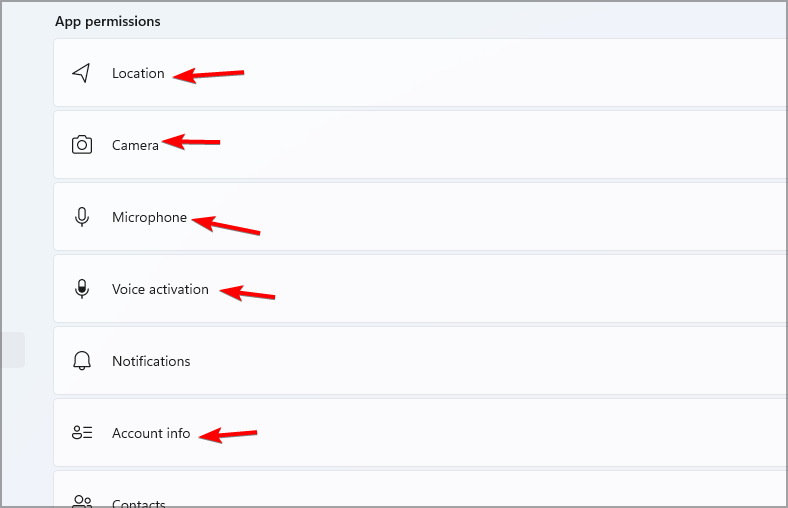
Après avoir ajusté ces paramètres de confidentialité de Windows 11, vous désactiverez toutes les fonctionnalités qui collectent des informations personnelles.
Windows 11 Defender protège-t-il contre les logiciels malveillants ?
Oui, Windows Defender protège contre les logiciels malveillants, les ransomwares et d’autres types de malwares. Le logiciel est efficace pour faire face aux dernières types de malwares dès la sortie de la boîte.
Cependant, certains utilisateurs préfèrent utiliser des solutions tierces car elles offrent des fonctionnalités plus avancées. Windows Defender manque d’une fonction de planification fiable, ce qui est le principal inconvénient pour beaucoup.
La configuration du pare-feu est puissante, mais elle semble peu intuitive à utiliser. Defender manque également de fonctionnalités telles que le mode de jeu, la protection de la webcam et du microphone, la protection bancaire et l’évaluation des vulnérabilités.
Windows 11 crypte-t-il automatiquement ?
Non, Windows 11 ne crypte pas automatiquement vos disques, et pour les crypter, vous devez configurer la protection BitLocker.
Alternativement, vous pouvez utiliser un logiciel de cryptage de fichiers pour protéger vos données contre un accès non autorisé.
Windows 11 a apporté quelques changements et, bien qu’il soit similaire à son prédécesseur, il a encore une sécurité améliorée avec l’exigence de TPM.
La plupart des fonctionnalités de sécurité sont désormais activées par défaut, offrant ainsi une protection supplémentaire aux utilisateurs. En parlant de sécurité, nous avons également écrit un excellent guide sur la nécessité d’un antivirus pour Windows 11, alors assurez-vous de le consulter. Et si vous optez pour l’antivirus intégré, consultez les meilleurs réglages de Windows Defender !
Vous pouvez renforcer encore plus votre sécurité en créant une clé de sécurité USB pour une protection supplémentaire.
Quelles sont vos pensées sur la sécurité de Windows 11 ? Faites-le nous savoir dans la section des commentaires ci-dessous.













